专业版安卓端使用说明
红手指专业版,安卓云手机多开专用虚拟云手机,一键云端智能挂机,7*24小时不间断持续运行,随时随地轻松挂机,即使手机电脑关机、网络断网,也依然能24小时在线,省时省电又省心,全面释放手机,解放双手。红手指云手机专业版怎么24小时云挂机游戏,虚拟云手机桌面有哪些功能,红手指专业版云手机挂机手游操作指南详细为大家介绍红手指专业版云端挂机操作教程,以及云手机虚拟桌面详细使用指南。
红手指专业版云手机云手机手游智能云挂机操作指南
1.点击云手机的预览视图区域,弹出远程控制提示,点击开始控制进入云手机虚拟桌面。
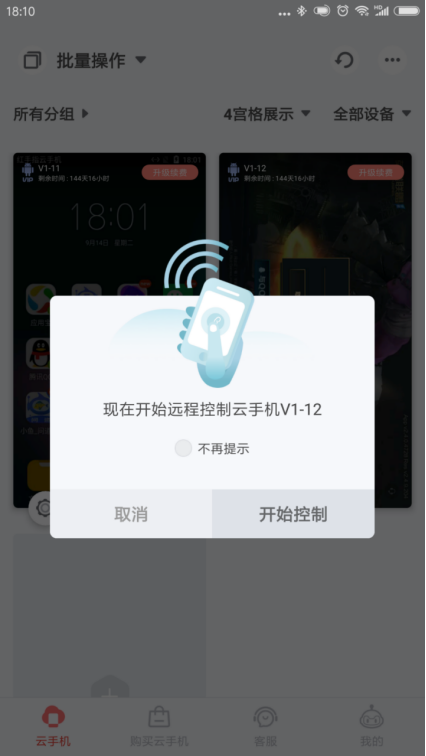
2.进入云手机桌面,可以通过应用市场或游戏工具、浏览器等工具无门槛畅享海量资源。
应用市场囊括海量热门、新鲜、经典手机游戏和免费游戏助手,支持主流客户端版本,只有你想不到,没有我们做不到!

3.搜索游戏名称,找到需要托管挂机的游戏或者手机应用, 选择客户端版本,一键即可下载安装。
同步可搜索下载相关游戏工具,搭配使用,手游挂机更轻松顺畅哦!
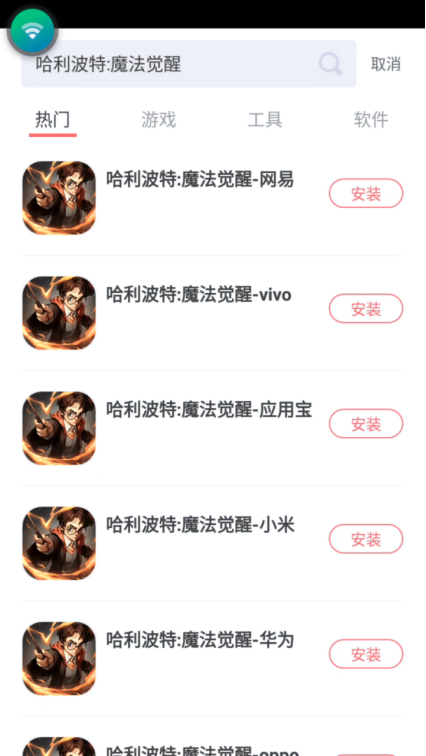
4.安装成功后,点击“打开”启动游戏,登录账号密码进入游戏,前往启动自动挂机任务状态,就能开启云端托管挂机模式啦。
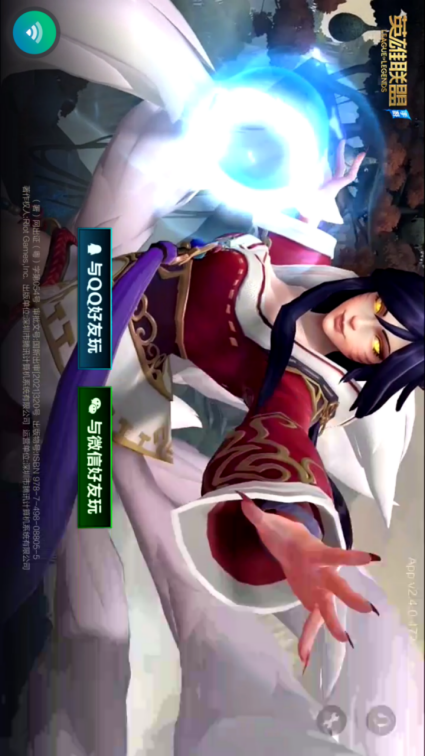
5.开启自动挂机,云手机就能帮你持续7*24小时不间断运行游戏任务,即使手机离线、断网、关机也不瘦影响。因此可关闭云手机或者直接退出红手指APP后台,整这个能实现息屏挂机、离线挂机,不好流量不耗电,轻松挂机升级。
虚拟云手机桌面操作功能说明
1. 点击WiFi信号按钮可以打开控制栏,可切换控制模式、画质、线路等。默认模式下WiFi信号按钮始终置顶悬浮在最顶层
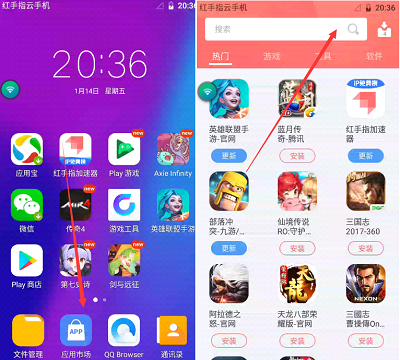
2. 下方是对云手机的操作按钮,点击可以进行切换界面、回到主页、返回等操作
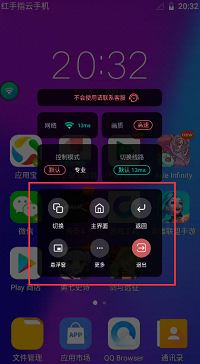
3. 更多的操作在更多按钮内。
4. 点击“退出”按钮可以退出云手机操作界面。
5. 切换专业模式后云手机菜单栏呈现方式发生变化,具体变化如下。
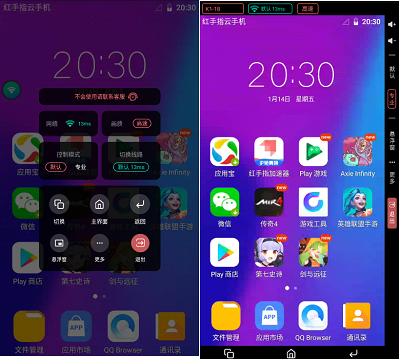
以上就是红手指云手机专业版手游云端挂机操作指南和虚拟云桌面功能说明,希望能够帮助大家清楚地了解和认识云手机内的各种功能,方便大家的日常使用,了解解更多更详细的红手指云手机使用操作说明,如虚拟安卓云手机桌面使用功能说明<<请点击详情了解,或者关注收藏本栏目即可。
.png)
.png) 在线咨询
在线咨询
.png) 留言信箱
留言信箱